本站原創內容,轉載請注明出處網頁教學網。
Dreamweaver MX 2004 具有全新的風格和啟動畫面,請去baidu或google搜索這個軟件下載並安裝,在此不做詳細介紹。Dreamweaver MX 2004提供了面向設計人員的布局和面向手工編碼人員需求的布局。首次啟動Dreamweaver MX 2004時,會出現一個工作區設置對話框(如下圖):
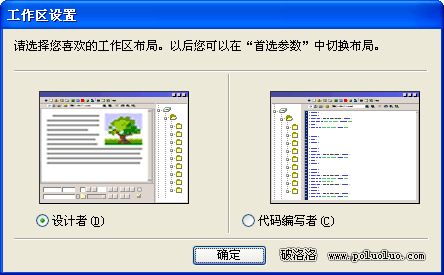
您可以從中選擇一種適合您的工作區布局。如果您不熟悉編寫代碼,請您選擇“設計者”。如果您以後想更改工作區,可以使用“編輯”菜單“首選參數”來實現切換如下圖:
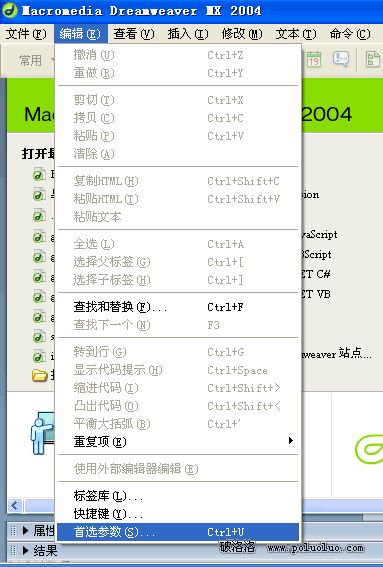
然後在出現的對話中可以切換到另一種不同的工作區。“編輯”菜單“首選參數”對話框如下圖:
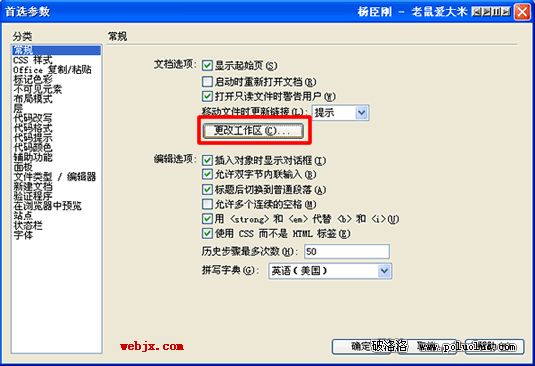
工作界面介紹
Dreamweaver MX 2004提供了一個將全部元素置於一個窗口中的集成布局。在集成的工作區中,全部窗口和面板都被集成到一個應用程序窗口中。(如下圖)
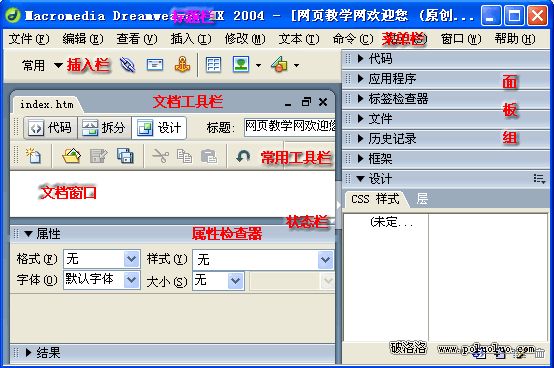
【欄目說明】
標題欄(如下圖):顯示應用程序的名稱、最小化、最大化和正常之間的切換按鈕以及關閉按鈕。
菜單欄(如下圖):包含有文件、編輯、查看、插入、修改、文本、命令、站點、窗口、幫助10個菜單項,具體功能有:
“文件”菜單:包含有“新建”、“打開”、“保存”、“關閉”、“另存為”、“保存全部”等命令,用於查看當前文檔或對當前文檔執行操作,例如“在浏覽器中預覽”和“另存為模板”。
“編輯”菜單:包含選擇和查找命令,例如“選擇父標簽”和“查找和替換”,還包括“首選參數”命令。
“查看”菜單:可以設置文檔的各種視圖(例如“設計”視圖和“代碼”視圖),並且可以顯示和隱藏不同類型的頁面元素和工具欄。
“插入”菜單:提供“插入”欄的擴充選項,用於將合適的對象插入您當前的文檔。
“修改”菜單:使您可以更改選定頁面元素或項的屬性。使用此菜單,您可以編輯標簽屬性,更改表格和表格元素,並且為庫項和模板執行不同的操作。
“文本”菜單:可以輕松的設置文本的格式。
“命令”菜單:提供對各種命令的訪問;包括一個清理HTML、一個創建相冊的命令、一個添加/移除Netscape調整修復(使你的網頁適合netscape浏覽)等。
“站點”菜單:提供用於管理站點以及上傳和下載文件的菜單項。
“窗口”菜單:提供對 DW中的所有面板、屬性、檢查器和窗口的訪問。
“幫助”菜單:提供對 Dreamweaver 文檔的訪問,包括關於使用 Dreamweaver 以及創建 Dreamweaver 擴展功能的幫助系統,還包括各種語言的參考材料。其中包含一個Dreamweaver入門教程,初學者可以去看看。
插入欄(如下圖):包含用於將各種類型的“對象”(如圖像、表格和層)插入到文檔中的按鈕。每個對象都是一段 HTML 代碼,允許您在插入它時設置不同的屬性。例如,您可以通過單擊“插入”欄中的“表格”按鈕插入一個表格。也可以不使用“插入”欄而使用“插入”菜單插入對象。

某些類別具有帶彈出菜單的按鈕。從彈出菜單中選擇一個選項時,該選項將成為該按鈕的默認操作。例如,如果從“圖像”按鈕的彈出菜單中選擇“圖像占位符”,下次單擊“圖像”按鈕時,Dreamweaver 會插入一個圖像占位符。每當從彈出菜單中選擇一個新選項時,該按鈕的默認操作都會改變。
“插入”欄按以下的類別進行組織:
“常用”類別使您可以創建和插入最常用的對象,例如圖像和表格。
“布局”類別使您可以插入表格、div 標簽、層和框架。您還可以從三個表格視圖中進行選擇:“標准”(默認)、“擴展表格”和“布局”。當選擇“布局”模式後,您可以使用 Dreamweaver 布局工具:“繪制布局單元格”和“繪制布局表格”。
“表單”類別包含用於創建表單和插入表單元素的按鈕。
“文本”類別使您可以插入各種文本格式設置標簽和列表格式設置標簽。
“HTML”類別使您可以插入用於水平線、頭內容、表格、框架和腳本的 HTML 標簽。
“服務器代碼”類別僅適用於使用特定服務器語言的頁面,這些類別中的每一個都提供了服務器代碼對象,您可以將這些對象插入“代碼”視圖中。
“應用程序”類別使您可以插入動態元素,例如記錄集、重復區域以及記錄插入和更新表單。
“Flash 元素”類別使您可以插入 Flash 元素。
“收藏”類別使您可以將“插入”欄中最常用的按
12下一頁